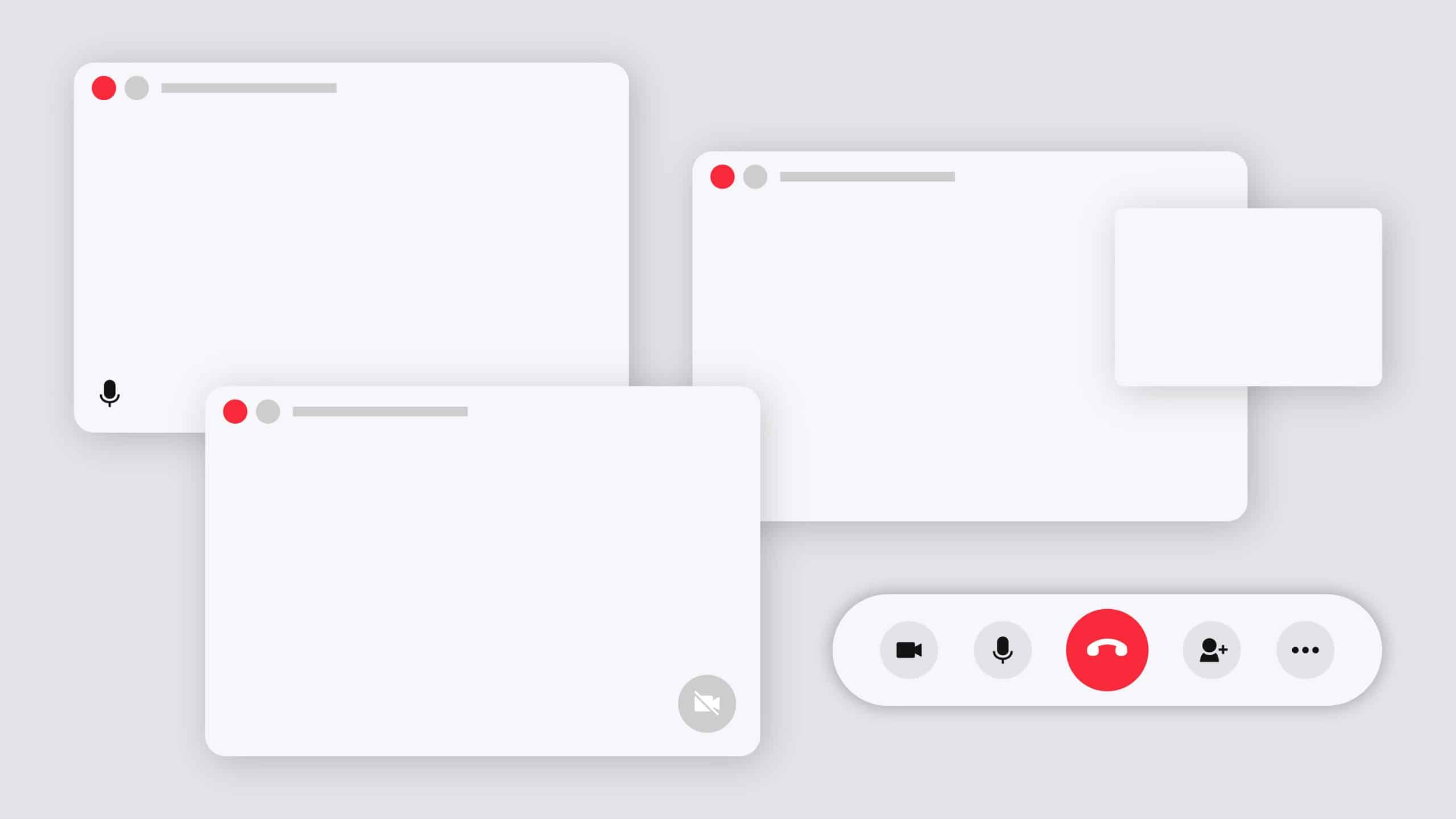FaceTime Handoff permet une transition fluide des appels FaceTime entre vos appareils Apple. Découvrez comment activer et utiliser cette fonctionnalité sur macOS, iPadOS et iOS pour améliorer votre expérience de communication, en garantissant que vos appels vous suivent peu importe l’appareil que vous utilisez.
Le monde d’aujourd’hui est celui de la connectivité sans couture, et Apple continue d’innover avec des fonctionnalités comme FaceTime Handoff. Cette fonction permet aux utilisateurs de passer sans effort d’un appareil Apple à un autre pendant un appel FaceTime.
Voici comment vous pouvez profiter pleinement de cette technologie révolutionnaire sur vos appareils macOS, iPadOS et iOS.
Sommaire
Comprendre FaceTime Handoff
FaceTime Handoff est une fonctionnalité conçue pour améliorer votre expérience de communication en vous permettant de transférer des appels entre vos appareils Apple. Si vous commencez un appel sur votre iPhone, vous pouvez facilement le transférer à votre iPad ou à votre Mac sans interruption.
Conditions préalables à l’utilisation de FaceTime Handoff
Assurez-vous de la compatibilité de vos appareils
Pour que le Handoff fonctionne, vous devez répondre à certains critères :
- Connexion réseau : Tous les appareils doivent être connectés au même réseau Wi-Fi.
- Bluetooth : Le Bluetooth doit être activé sur tous les appareils pour permettre la communication.
- Identifiant Apple : Vous devez être connecté avec le même identifiant Apple sur tous vos appareils.
Activation de Handoff
- Sur macOS : Naviguez vers Préférences Système > Général > AirDrop et Handoff et activez l’option Autoriser Handoff entre ce Mac et vos appareils iCloud.
- Sur iPadOS et iOS : Allez dans Réglages > Général > AirDrop et Handoff et activez Handoff.
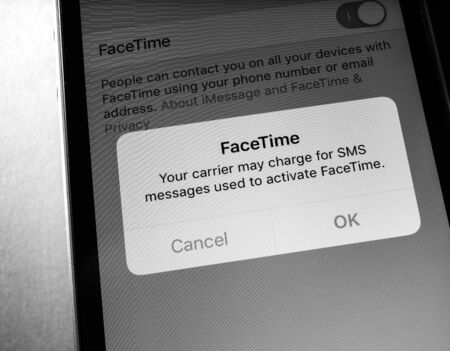
Comment transférer un appel FaceTime
Sur macOS
Lorsqu’un appel est en cours sur un autre appareil, l’icône FaceTime avec un indicateur Handoff apparaîtra dans votre Dock. Cliquez simplement sur cette icône pour transférer l’appel sur votre Mac. Vous pouvez également accéder à cette fonctionnalité via l’icône FaceTime dans la barre de menus.
Sur iPadOS et iOS
Ouvrez le sélecteur d’applications et vous verrez une bannière FaceTime en bas avec un indicateur Handoff. Appuyez sur cette bannière pour continuer l’appel sur cet appareil.
FAQ sur FaceTime Handoff
Comment vérifier si Handoff est activé sur mon appareil ?
Vérifiez dans les réglages sous Général > AirDrop et Handoff pour vous assurer que l’option est activée.
Que faire si l’icône Handoff n’apparaît pas ?
Assurez-vous que tous les prérequis sont remplis : réseau Wi-Fi, Bluetooth activé et même identifiant Apple sur tous les appareils.
Puis-je utiliser Handoff avec d’autres applications ?
Oui, Handoff fonctionne avec de nombreuses applications Apple, comme Mail, Maps, Safari, Reminders, Calendar et beaucoup d’autres.
Pour conclure
FaceTime Handoff est une innovation qui simplifie la manière dont nous gérons les appels entre différents appareils. En suivant les étapes décrites ci-dessus, vous pourrez tirer le meilleur parti de vos dispositifs Apple, en rendant vos communications plus fluides et plus intégrées. Explorez cette fonctionnalité et découvrez la facilité avec laquelle vous pouvez passer d’un appareil à l’autre. N’hésitez pas à partager vos expériences et conseils sur l’utilisation de FaceTime Handoff dans vos commentaires !